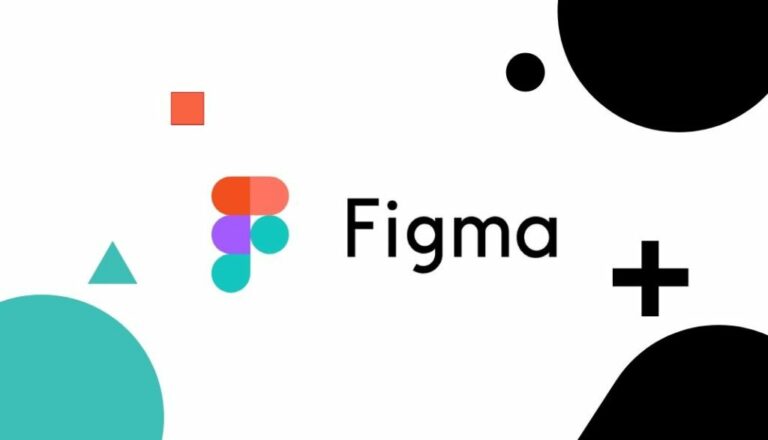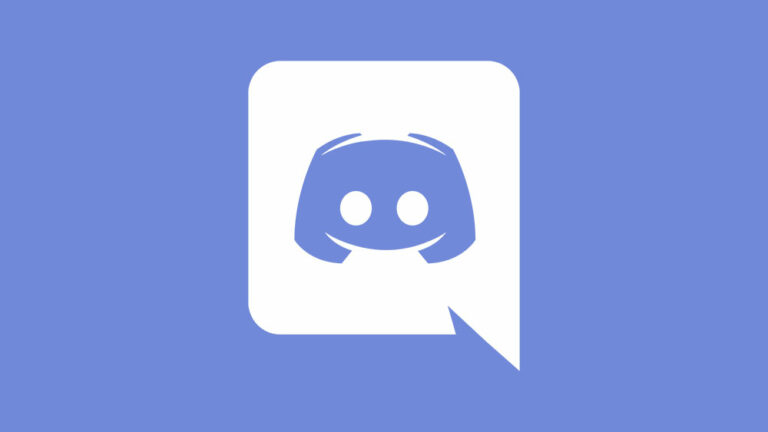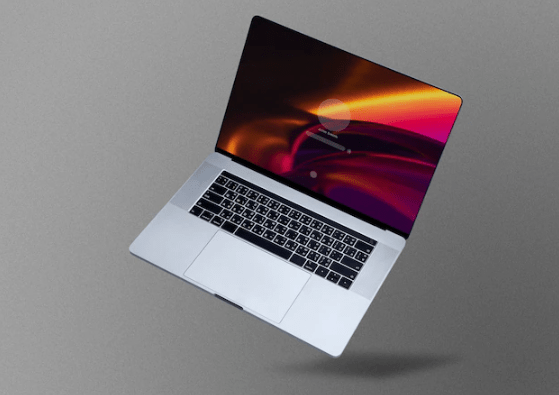Как да актуализирате Google Chrome
Google Chrome е един от най-широко използваните уеб браузъри – интернет решение, което е леко, бързо и ефективно. Но за да направи сърфирането в интернет по-плавно и бързо, от време на време се стартират актуализации, които подобряват възможностите на Google Chrome. И така, за да имате страхотна сесия за сърфиране в интернет, ви е необходима най-новата версия на Google Chrome.

Уверете се, че винаги можете да актуализирате Google Chrome до най-новата версия на вашето устройство, е лесно постижимо. Това ръководство ще изброи стъпките за актуализиране на Google Chrome на различни платформи и устройства.
Как да актуализирате Google Chrome на Android
Программы для Windows, мобильные приложения, игры - ВСЁ БЕСПЛАТНО, в нашем закрытом телеграмм канале - Подписывайтесь:)
Актуализирането на Google Chrome, за да се гарантира, че имате най-плавното сърфиране, е разходка в парка. За да актуализирате този браузър, трябва:
- Стартирайте „Play Store“.

- Докоснете иконата „Профил“ в горния десен ъгъл.

- Изберете „Управление на приложения и устройство“.

- Докоснете „Управление“ и изберете „Налични актуализации“.

- Превъртете надолу и намерете „Google Chrome“ в списъка.

- Натиснете „Актуализиране“.

Google Chrome вече е актуализиран на вашето устройство с Android.
Как да актуализирате Google Chrome на iPhone
Ако използвате Google Chrome на iPhone, актуализирането му за по-бързо и гладко сърфиране е лесно. Ето как да започнете:
- Стартирайте „App Store“.

- Докоснете „Профил“ в горния десен ъгъл.

- Превъртете надолу и намерете „Налични актуализации“.
- Потърсете „Google Chrome“.

- Докоснете „Актуализиране“.

- Ако бъдете подканени, въведете вашата „парола за Apple ID“.
Актуализацията ще изтегли и инсталира най-новата версия на Google Chrome на вашия iPhone.
Как да актуализирате Google Chrome на Mac
Google Chrome се намира пред чекмеджето с приложения на Mac. Ако искате да актуализирате Google Chrome на вашия Mac, можете лесно да го направите чрез следните стъпки:
- Стартирайте Google Chrome.
- Изберете „Трите точки“ в горния десен ъгъл.
- Кликнете върху „Актуализиране на Google Chrome“.
- Изберете „Повторно стартиране“.
Вторият начин за актуализиране на Google Chrome е описан по-долу:
- Стартирайте Google Chrome.

- Кликнете върху „Три точки“ в горния десен ъгъл.

- Превъртете надолу и изберете „Помощ“.

- Изберете „Относно Google Chrome“. Google Chrome ще започне да се актуализира автоматично.

- Кликнете върху „Повторно стартиране“.

Вече можете да продължите да сърфирате в интернет бързо с най-новата версия на Google Chrome.
Как да актуализирате Google Chrome на Chromebook
Сърфирането в интернет с помощта на собствения Chromebook на Google е сравнително лесно, защото е проектирано за използване с Chrome. Ако искате да актуализирате Google Chrome на Chromebook, следвайте стъпките по-долу:
- Кликнете върху прозореца „Време“ в долния десен ъгъл на вашия Chromebook.

- Изберете „Настройки“.

- Изберете „Относно Chrome OS“ в долния ляв прозорец.

- Кликнете върху „Проверка за актуализации“ под „Google Chrome OS“.

- Излезте и се върнете към началния екран.
Chromebook актуализира Google Chrome и Google Chrome OS едновременно. Ако Google Chromebook намери налична актуализация, той ще я инсталира. Ако няма налична актуализация, това означава, че имате най-новата версия на Google Chrome, както и най-новата операционна система Google Chrome.
Как да актуализирате Google Chrome на Windows 10
Ако обикновено използвате Google Chrome на вашето устройство с Windows 10, актуализирането му е проста задача. Google Chrome рутинно се актуализира до най-новата налична версия, всичко това във фонов режим.
Ако обаче не сте затваряли браузъра си от дълго време, тогава можете да актуализирате Google Chrome ръчно със следните стъпки:
- Стартирайте Google Chrome.
- Кликнете върху „Три точки“ в горния десен ъгъл.
- Кликнете върху „Актуализиране на Google Chrome“.
- Изберете „Повторно стартиране“.
Има и друг начин за актуализиране на Google Chrome, като използвате следните стъпки:
- Стартирайте Google Chrome и щракнете върху „Три точки“ в горния десен ъгъл.

- Превъртете надолу и изберете „Помощ“.

- Изберете „Относно Google Chrome“. Google Chrome ще започне да се актуализира автоматично.

- Кликнете върху „Повторно стартиране“.

Windows 10 вече ще работи с най-новия Google Chrome за най-добри скорости на сърфиране в интернет.
Как да актуализирате Google Chrome на iPad
Ако използвате Google Chrome на iPad, актуализирането му за бързо зареждане е доста лесно. Ето стъпките, за да започнете:
- Стартирайте „App Store“, като щракнете върху иконата му.
- Изберете „Профил“ в горния десен ъгъл.
- Превъртете надолу и намерете „Налични актуализации“.
- Потърсете „Google Chrome“.
- Докоснете „Актуализиране“.
- Ако бъдете подканени, въведете вашата „парола за Apple ID“.
Актуализацията ще изтегли и инсталира най-новата версия на Google Chrome на вашия iPad.
Допълнителни ЧЗВ
Как да разбера дали моята версия на chrome е актуална?
Можете да проверите дали вашата версия на Chrome е актуална, като използвате няколко прости стъпки:
1. Стартирайте Google Chrome.
2. Изберете „Трите точки“ в горния десен ъгъл.
3. Превъртете надолу и щракнете върху „Помощ“.
4. Докоснете „Относно Google Chrome“.
Нов изскачащ прозорец ще покаже текущата версия на Google Chrome. Ако има налична нова актуализация, тя ще ви уведоми с опция за актуализиране на Chrome. Ако няма налична актуализация, Chrome ще каже „Google Chrome е актуален“.
Google Chrome актуализира ли се автоматично?
Google Chrome се актуализира автоматично както на Windows, така и на Mac. Ако сте включили автоматичните актуализации на приложения на iPhone или Android, те ще се актуализират автоматично и на тези устройства.
Сърфирайте в интернет бързо
Google Chrome предлага бързо, сигурно и надеждно сърфиране в интернет. Получаването на най-новите актуализации на Google Chrome обаче е от съществено значение. Той подобрява времето за зареждане и прави сърфирането в интернет по-безопасно и ви дава по-плавно изживяване.
Колко често проверявате за актуализации на Google Chrome? Ръчно ли актуализирате Google Chrome? Моля, уведомете ни в коментарите по-долу.
Программы для Windows, мобильные приложения, игры - ВСЁ БЕСПЛАТНО, в нашем закрытом телеграмм канале - Подписывайтесь:)